Ako ste primijetili da se vaš iPhone usporio otkako ste ažurirali svoj uređaj, to može biti zbog problema s memorijom. Ako se vaš iPhone ruši, sporo reagira ili se smrzava na nasumičnim zaslonima, vrijeme je da ubrzate svoj iPhone ovim jednostavnim savjetom. Kada se vaš iPhone ponovno pokrene, RAM (memorija) se automatski briše, ali ne morate ponovno pokrenuti svoj iPhone da biste ga ubrzali i riješili te probleme s memorijom. Zapravo, ako se vaše aplikacije nastave rušiti, ovaj trik može pomoći da te aplikacije ponovno rade. Evo kako osvježiti memoriju iPhonea bez ponovnog pokretanja iPhonea 7 (ili starijeg modela) ili iPhonea 8 i iPhonea X, plus nekoliko dodatnih savjeta za ubrzanje vašeg iPhonea.
Povezano: 7 malo poznatih trikova za ubrzanje vašeg iPhonea
Kako osvježiti iPhone memoriju bez ponovnog pokretanja
Kao što je gore navedeno, vaša se memorija briše kada isključite i uključite svoj iPhone. A kada se vaš iPhone ruši, ponovno pokretanje iPhonea bi gotovo uvijek trebao biti prvi trik koji isprobate. Međutim, ako vaš iPhone sporo reagira ili se vaše aplikacije stalno ruše, možda ćete htjeti isprobati ovaj trik prije nego što prođete kroz problem potpunog isključivanja i uključivanja. To će vam pomoći da ubrzate svoj iPhone i spriječite daljnje probleme s memorijom. Ovaj trik seže sve do iPhonea 4, pa bilo da imate iPhone 5, iPhone 6 ili 6s, iPhone SE, iPhone 7, iPhone 8 ili iPhone X, u ovom slučaju ne biste trebali imati problema s osvježavanjem vašeg iPhonea put. Također bi trebao raditi na ubrzavanju vašeg iPada. Uraditi ovo:
Kako osvježiti iPhone 7 i stariji iPhone
Dok je vaš iPhone otključan, pritišćite bočnu tipku (gumb za mirovanje/buđenje) dok se ne pojavi zaslon koji vam govori da pomaknete za isključivanje s gumbom za odustajanje pri dnu. Otpustite tipku Sleep/Wake.
*Napomena: Gumb Sleep/Wake može biti na drugom mjestu nego na slici ako koristite stariji iPhone.
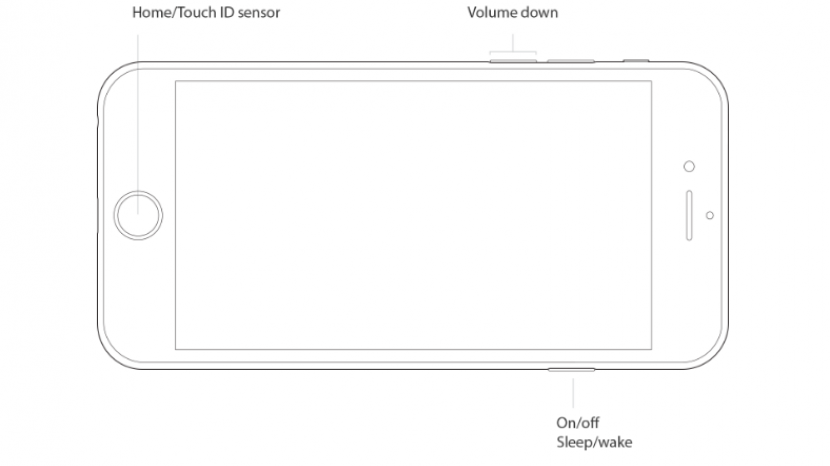
Odavde pritisnite i držite tipku Početna dok se vaš uređaj ne vrati na početni zaslon.
Zatim otpustite tipku Home, ponovo pokrenite bilo koju aplikaciju koja se rušila i osjetite razliku u vremenu odziva i brzini.
Ako se vaš iPhone i dalje ruši, potpuno ga ponovno pokrenite tako da držite pritisnutu tipku Sleep/Wake i pomaknete za isključivanje. Da biste ga ponovno uključili, ponovno pritisnite i držite tipku Sleep/Wake.
Kako osvježiti iPhone 8 i iPhone X
Apple je ukinuo tipku Home počevši od iPhonea X, što znači da gore navedene upute neće raditi na iPhoneu X ili iPhoneu 8 i 8 Plus, iako modeli iPhonea 8 još uvijek imaju Home dugme. Srećom, postoji jednostavan način da osvježite svoj iPhone X ili 8 pomoću aplikacije Postavke.
- Prvo ćete morati uključiti Assistive Touch. Idite na Postavke > Općenito > Pristupačnost > Pomoćni dodir i uključite Pomoćni dodir. Na ekranu će se pojaviti sivo-bijeli gumb. Gumb se ne može snimiti na snimci zaslona.
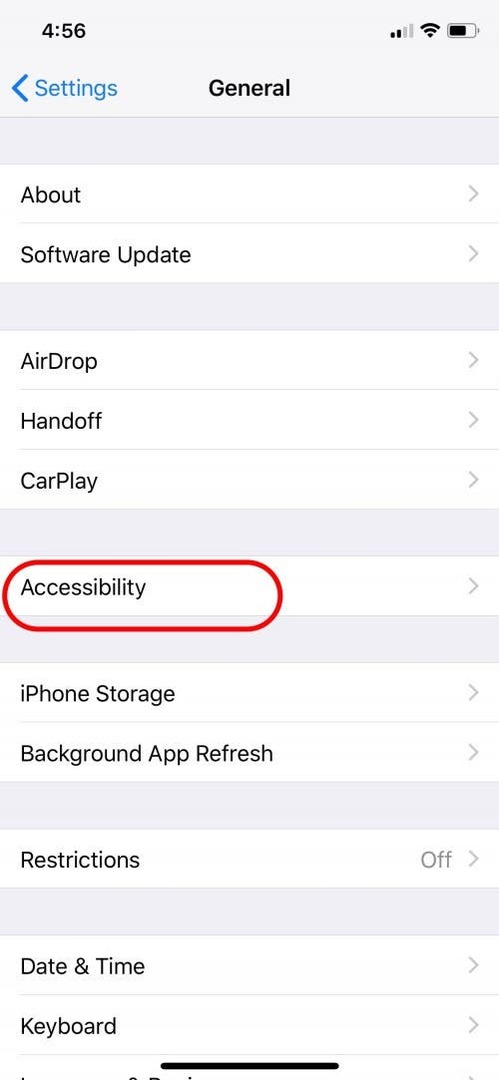
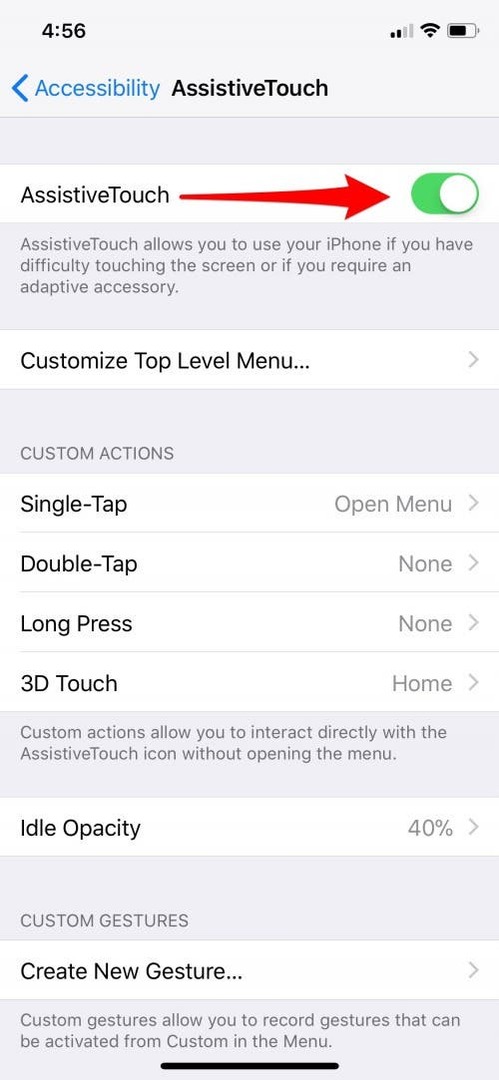
- Zatim se vratite na stranicu Općenito u aplikaciji Postavke.
- Pomaknite se prema dolje do dna izbornika Općenito i dodirnite Isključi.
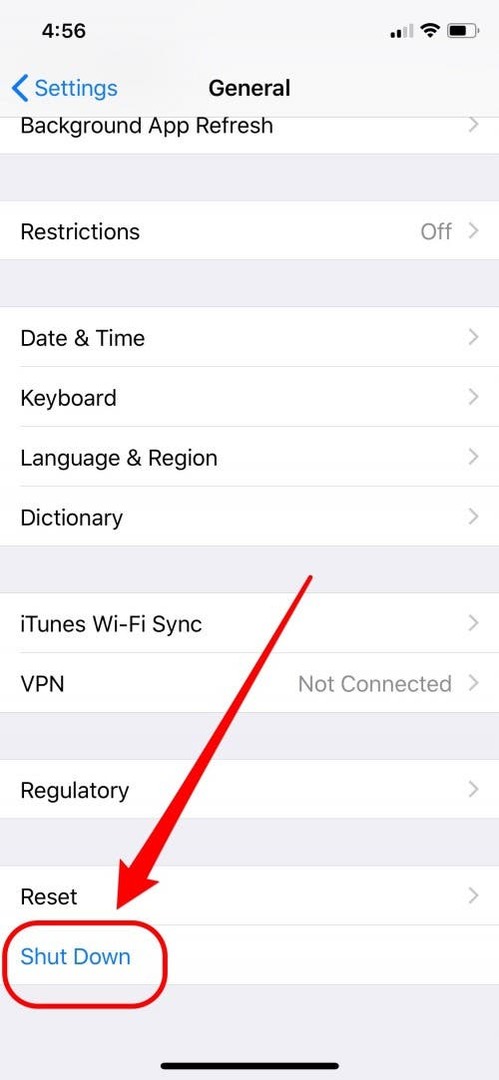
- Trebao bi se pojaviti zaslon koji vam govori da pomaknete za isključivanje s gumbom Odustani pri dnu.
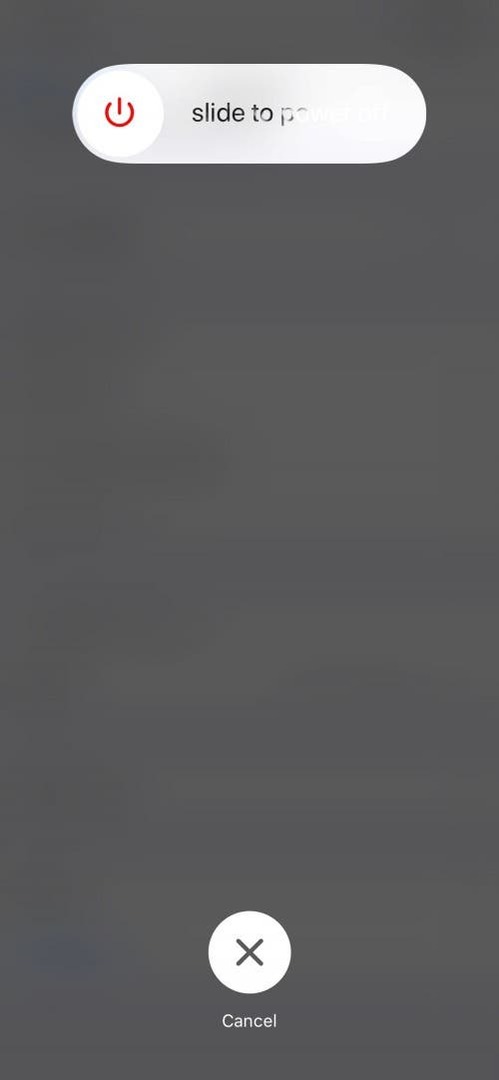
- Dodirnite gumb Assistive Touch, a zatim pritisnite i držite gumb za početni ekran na zaslonu dok se vaš iPhone ne vrati na početni zaslon.
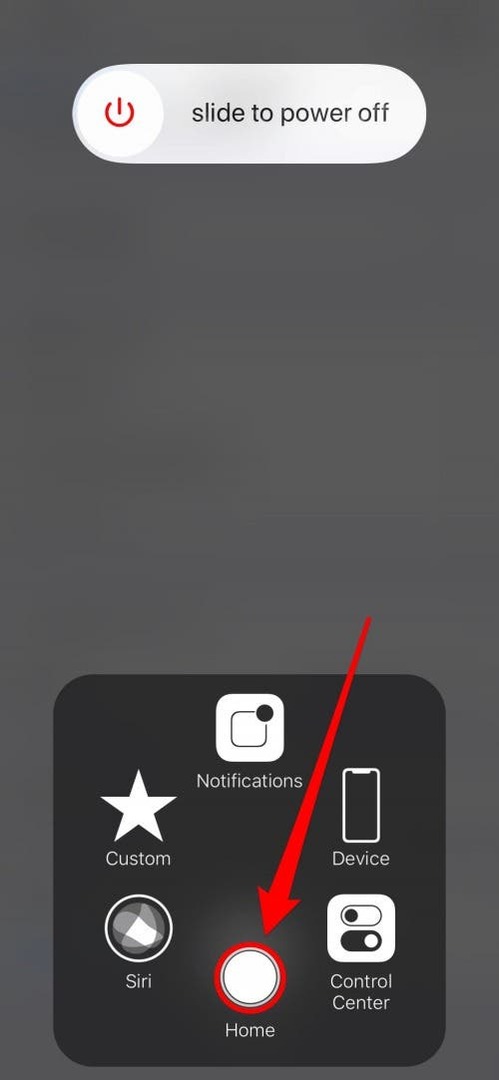
Trebate više brzine iPhonea? Pogledajte dodatne savjete u nastavku.
3 druga načina da ubrzate spori iPhone koji se ruši
Osvježavanje vašeg iPhonea sigurno će puno pomoći, ali ako je vaš iPhone kronično spor, i nije problem u bateriji, promjena nekih postavki mogla bi biti dobra ideja. Pogotovo ako imate stariji model iPhonea kao što je iPhone 4 ili iPhone 5, razmislite o sljedeća tri savjeta koji će produžiti život vašem uređaju.
Isključite pozadinsko osvježavanje aplikacije
Pozadinsko osvježavanje aplikacije je krivac broj jedan kada je u pitanju usporavanje vašeg iPhonea. To je zato što je potrebna memorija da bi se aplikacije koje su otvorene u pozadini vašeg iPhonea stalno osvježavale. Ova će funkcija također istrošiti vijek trajanja baterije vašeg iPhonea. Za neke aplikacije možda ćete je morati držati uključenom, kao što je aplikacija koja se spaja s vašim fitness nosivim uređajem. Ali možete selektivno isključiti pozadinsko osvježavanje aplikacije za određene aplikacije ili ga potpuno isključiti. Da biste to učinili na iPhoneu ili iPadu:
Otvorite aplikaciju Postavke.
Dodirnite Općenito.
Odaberite Osvježavanje aplikacije u pozadini.
Da biste ga potpuno isključili, isključite pozadinsko osvježavanje aplikacije.
Da biste odabrali koje se aplikacije mogu osvježavati u pozadini, ostavite funkciju uključenom, ali prođite kroz popis aplikacija ispod nje i isključite Osvježavanje pozadinske aplikacije za sve aplikacije kojima ta funkcija nije potrebna.
Na primjer, dopuštam svojoj aplikaciji Fitbit da se osvježi u pozadini kako bi moji podaci mogli ostati ažurirani. Ali ne trebam Facebook, Safari ili gotovo bilo koju drugu aplikaciju za rad u pozadini kada je ne koristim.
Isključite animacije zvane Reduce Motion
Vaš iPhone ima male animacije koje rade na stvaranju besprijekornih prijelaza s jedne stranice na sljedeću dok se krećete svojim uređajem. Vjerojatno ih nećete primijetiti dok ne uključite Reduce Motion, što isključuje animacije. Iako, neki ljudi radije nemaju animacije i isključuju ih i iz tog razloga. Kada uključite Reduce Motion, vaš iPhone troši manje memorije i baterije pri obavljanju svakodnevnih zadataka. Da biste isključili animacije na iPhoneu ili iPadu:
Otvorite aplikaciju Postavke.
Dodirnite Općenito.
Odaberite Pristupačnost.
Dodirnite Smanji pokret.
Uključite Reduce Motion.
Izbrišite svoje iMessages
Iznenadili biste se koliko memorije troše stare poruke s velikim privitcima. Ako šaljete gifove, slike, videozapise ili dugačke poruke naprijed-natrag s prijateljima, potrebna vam je memorija kako bi ih zadržali, prilično se brzo zbrajaju, zbog čega je brisanje vaših iMessages povremeno iznova dobro praksa. Ali tko želi imati sjećanje na brisanje vaših poruka svaki mjesec? Srećom, ne morate. Možete promijeniti postavku koja vašem iPhoneu omogućuje brisanje poruka starijih od 30 dana ili 1 godine, ovisno o vašim željama. Naravno, možete reći svom iPhoneu da i vaše poruke zadrži zauvijek, ali to vam neće pomoći da ubrzate vaš iPhone. Za brisanje iMessagesa na iPhoneu ili iPadu:
Otvorite aplikaciju Postavke.
Dodirnite Poruke.
U odjeljku Povijest poruka dodirnite Zadrži poruke.
Vidjet ćete popis koji kaže: 30 dana, 1 godina i zauvijek.
Ako pokušavate ubrzati spori iPhone, preporučam da odaberete opciju 30 dana.
Međutim, zapamtite da ako odaberete opciju 30 dana, nećete se moći vratiti i pogledati starije poruke, što je samo nešto što treba imati na umu ovisno o tome kako upotrebljavate Poruke.
Koji su vam još trikovi pomogli da ubrzate svoj iPhone? Javite nam u nastavku!
Zasluge za najbolju sliku: blackzheep / Shutterstock.com
